В одном из наших предыдущих постов мы показали вам, как легко установить Macrium Reflect Free edition в вашу Windows. После установки Reflect всегда рекомендуется создать загрузочный носитель, чтобы вы могли выполнять резервное копирование и восстановление с загрузочного носителя. Вы можете использовать загрузочный носитель для восстановления образов дисков, если ваш компьютер не загружается.
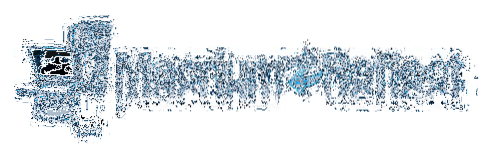
Бесплатная версия загрузочного носителя Macrium Reflect имеет простой в использовании интерфейс и предлагает резервное копирование дисков путем создания их образов, а также позволяет восстанавливать ранее созданные образы дисков.
Если вы создали образы дисков с помощью Macrium Reflect и еще не создали загрузочный носитель, вам следует создать загрузочный носитель Macrium Reflect, поскольку он позволяет восстанавливать образы дисков, если ваша Windows когда-либо не загружается.
Выполните указанные ниже шаги, чтобы подготовить аварийный носитель Macrium Reflect. Вы можете использовать CD / DVD или USB-накопитель для подготовки загрузочного носителя.
Шаг 1: Запустите программу Macrium Reflect.
Шаг 2: Нажми на Создайте загрузочный носитель значок (первый) на панели инструментов или щелкните Прочие задачи меню и затем щелкните Создать аварийный носитель возможность открыть мастер аварийного носителя.
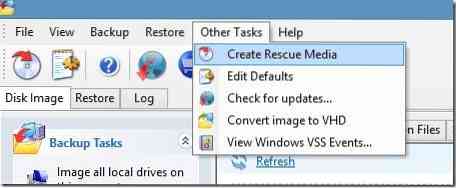
Здесь мы рекомендуем вам выберите Windows PE 4.0 не потому, что вы используете операционную систему Windows, а потому, что Windows PE предоставляет все функции восстановления и клонирования Macrium Reflect, а также поддерживает широкий спектр оборудования ПК.
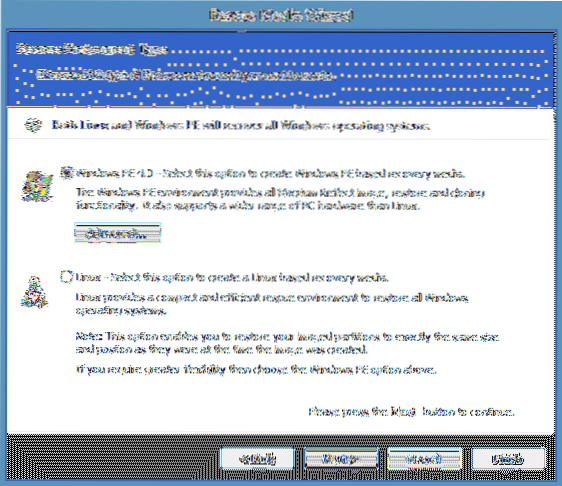
Нажмите Следующий кнопка, чтобы перейти к следующему шагу.
Если вы уже загрузили компоненты Windows PE при загрузке Macrium Reflect, вы можете пропустить шаг 3 и следуйте инструкциям на шаге 4. Другими словами, вы увидите изображение, представленное на шаге 4, когда нажмете следующую кнопку.
И если вы выбрали опцию Reflect Installer Only при загрузке Reflect, вам необходимо следуйте инструкциям на шаге 3.
Шаг 3: Здесь выберите архитектуру Windows PE (32-разрядный загрузочный носитель несовместим с 64-разрядной Windows, и наоборот), нажмите Следующий кнопку, а затем нажмите кнопку Скачать при запросе разрешения на загрузку компонентов PE (~ 375 МБ) с сервера Microsoft.
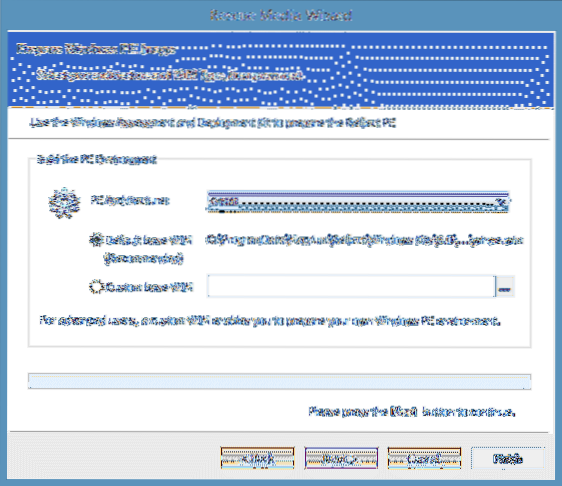
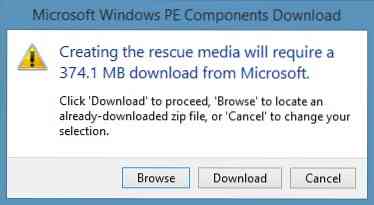
ПРИМЕЧАНИЕ. Необходимо тщательно выбирать архитектуру, поскольку 32-разрядный загрузочный носитель нельзя использовать на 64-разрядной машине Windows. Аналогичным образом, 64-разрядный загрузочный носитель не поддерживает 32-разрядную версию Windows. Однако, если вы готовите загрузочный носитель для использования на другом компьютере, вы можете выбрать архитектуру Windows, установленной на другом компьютере.
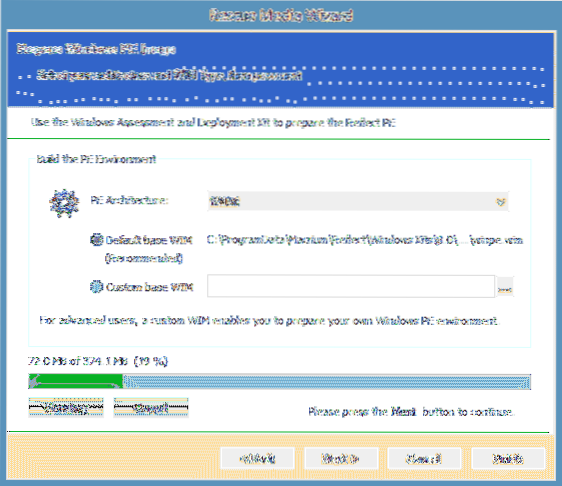
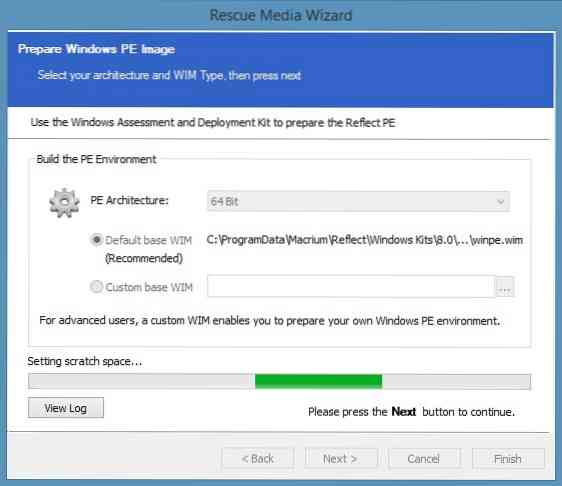
В зависимости от скорости вашего подключения процесс загрузки может занять от нескольких минут до часов.
Шаг 4: Когда вы увидите следующее диалоговое окно, просто щелкните Продолжать кнопка.

Шаг 5: Выберите привод CD / DVD или USB-устройство, которое вы хотите использовать для создания загрузочного носителя.
ВНИМАНИЕ: если вы выбрали USB-накопитель, сделайте резервную копию всех данных, прежде чем переходить к следующему шагу, так как ваше устройство будет стерто при подготовке загрузочного носителя.
Здесь убедитесь, что Проверяйте наличие неподдерживаемых устройств каждый раз при загрузке загрузочного носителя а также Запрашивать нажатие клавиши для продолжения (этот параметр не будет отображаться, если вы выбрали USB) из параметров загрузочного носителя выбраны.
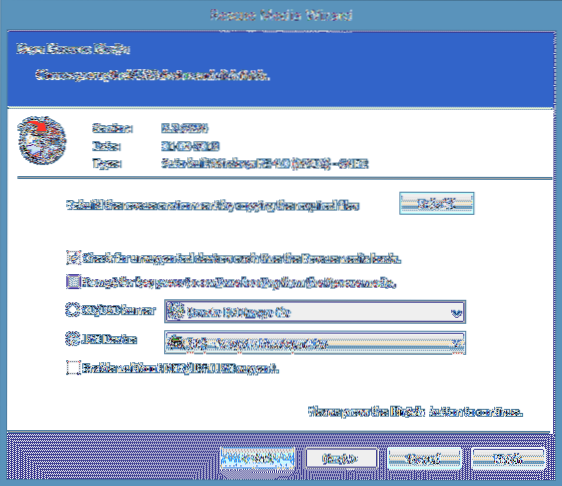
Шаг 6: Наконец, нажмите Заканчивать кнопку, чтобы начать перенос файлов аварийного восстановления на USB-накопитель. Когда работа будет выполнена, мастер покажет сообщение «Резервный носитель успешно создан». это оно! Храните спасательные средства в безопасном и легкодоступном месте.
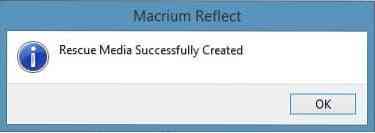
 Phenquestions
Phenquestions


